Очищення кешу Chrome на Mac за 6 простих кроків
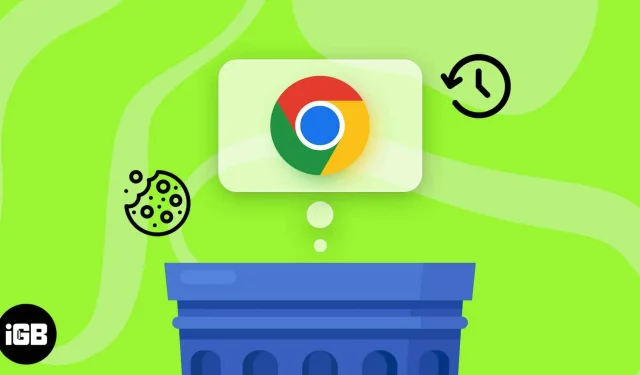
Можливо, ви знаєте про сховище, яке продовжує накопичуватися та поглинає все більше місця на вашому Mac, якщо ви регулярно користуєтеся Google Chrome. З міркувань конфіденційності та забезпечення найкращої продуктивності браузера ці файли необхідно регулярно очищати. Ця публікація покаже вам, як очистити кеш, історію та файли cookie в Chrome на вашому Mac. Давайте йти.
Важливість очищення кешу, історії та файлів cookie вашого Mac
Бажано часто очищати кеш-пам’ять, історію та файли cookie у вашому браузері. Цей метод зменшить обсяг пам’яті, який використовує ваш браузер, якщо ви часто використовуєте Chrome як улюблений браузер.
Але перед початком процесу важливо зрозуміти умови.
- Кеш-пам’ять: весь вміст, до якого ви отримували доступ раніше, наприклад веб-сторінки, фотографії та потокові онлайн-сервіси, функціонує як кеш-пам’ять. Через те, що ці дані зберігаються локально в пам’яті вашого браузера, продуктивність буде знижена.
- Історія: Ви можете думати про це як про журнал, у якому записуються ваші дії. Історія вашої онлайн-активності може бути корисною для майбутніх рішень, але вона також дуже нестабільна. Історія вашого веб-переглядача може підірвати конфіденційність і відкрити масу важливої інформації.
- Файли cookie: незважаючи на те, що випливає з назви, файли cookie використовуються для моніторингу поведінки користувачів на різних веб-сайтах. Серед іншого він містить важливі відомості, такі як налаштування та паролі для входу. Хоча вони пропонують персоналізований досвід, файли cookie також містять дані відстеження.
Ви повинні розуміти, що ці файли є тимчасовими та не заважатимуть вашому перегляду. Натомість видалення цих тимчасових даних зменшить можливість крадіжки особистих даних і запобіжить кібератакам.
Як очистити кеш Chrome, історію та файли cookie на Mac
- На вашому Mac відкрийте Google Chrome. Доступ до меню браузера можна отримати, натиснувши три вертикальні точки.
- Перейдіть до «Історії» та натисніть «Історія», щоб продовжити. Крім того, ви можете отримати доступ до історії браузера, натиснувши CMD + Y одночасно.
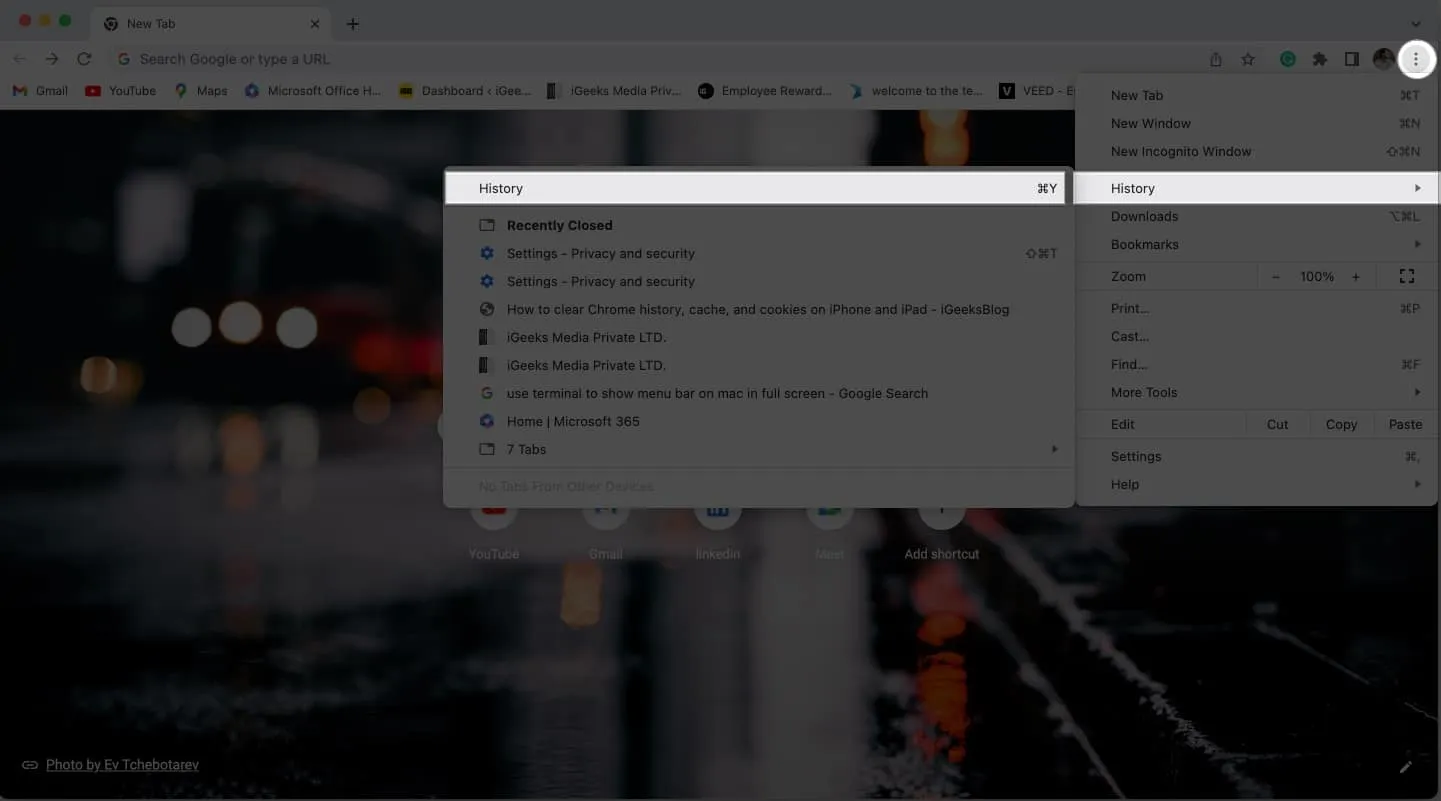
- Далі натисніть «Очистити дані веб-перегляду», а потім зачекайте, поки система завантажиться.
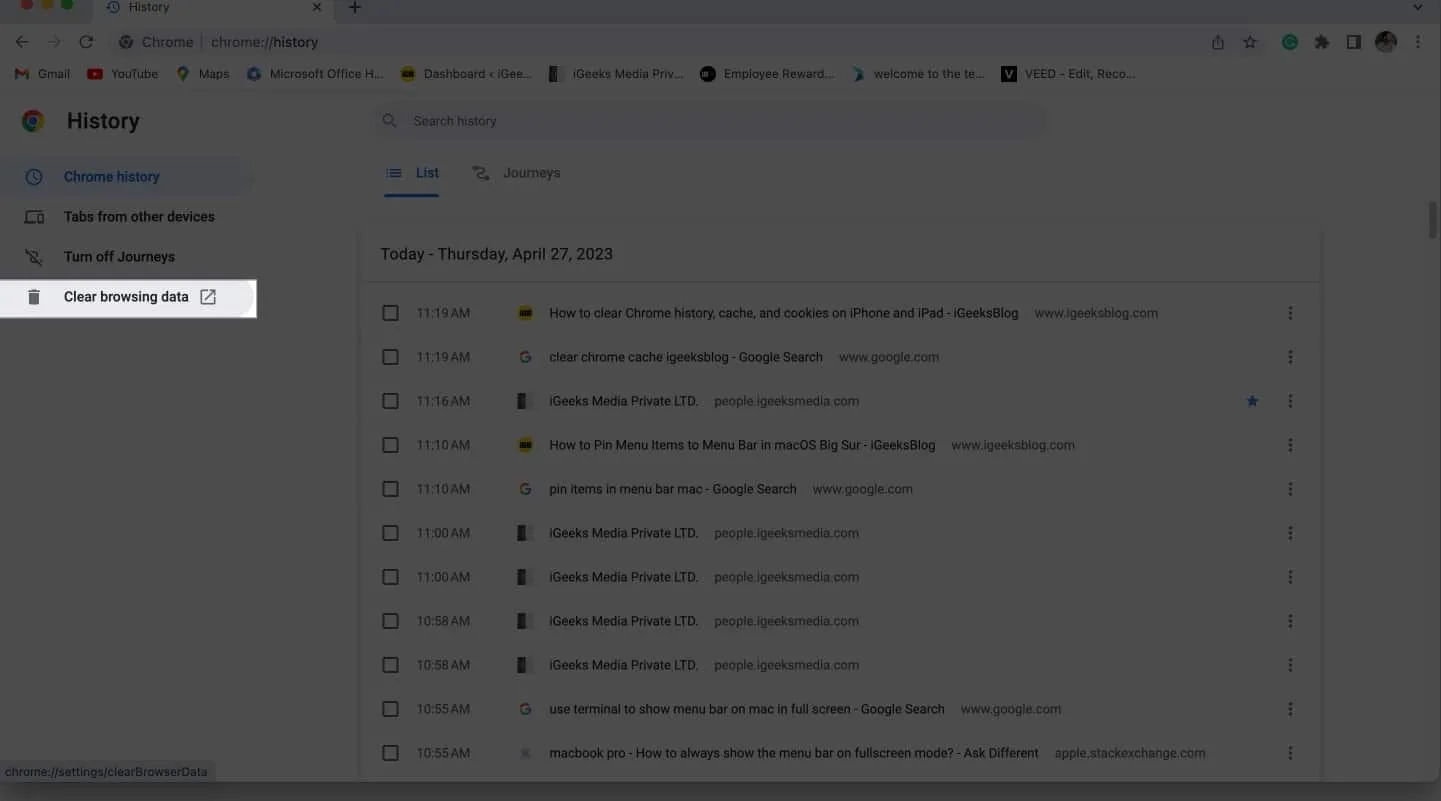
- Ви можете повністю видалити кеш, історію та файли cookie зі свого браузера за допомогою маленького меню, яке з’явиться на вашому екрані.
- Ви можете вибрати, які об’єкти Google Chrome ви хочете видалити.
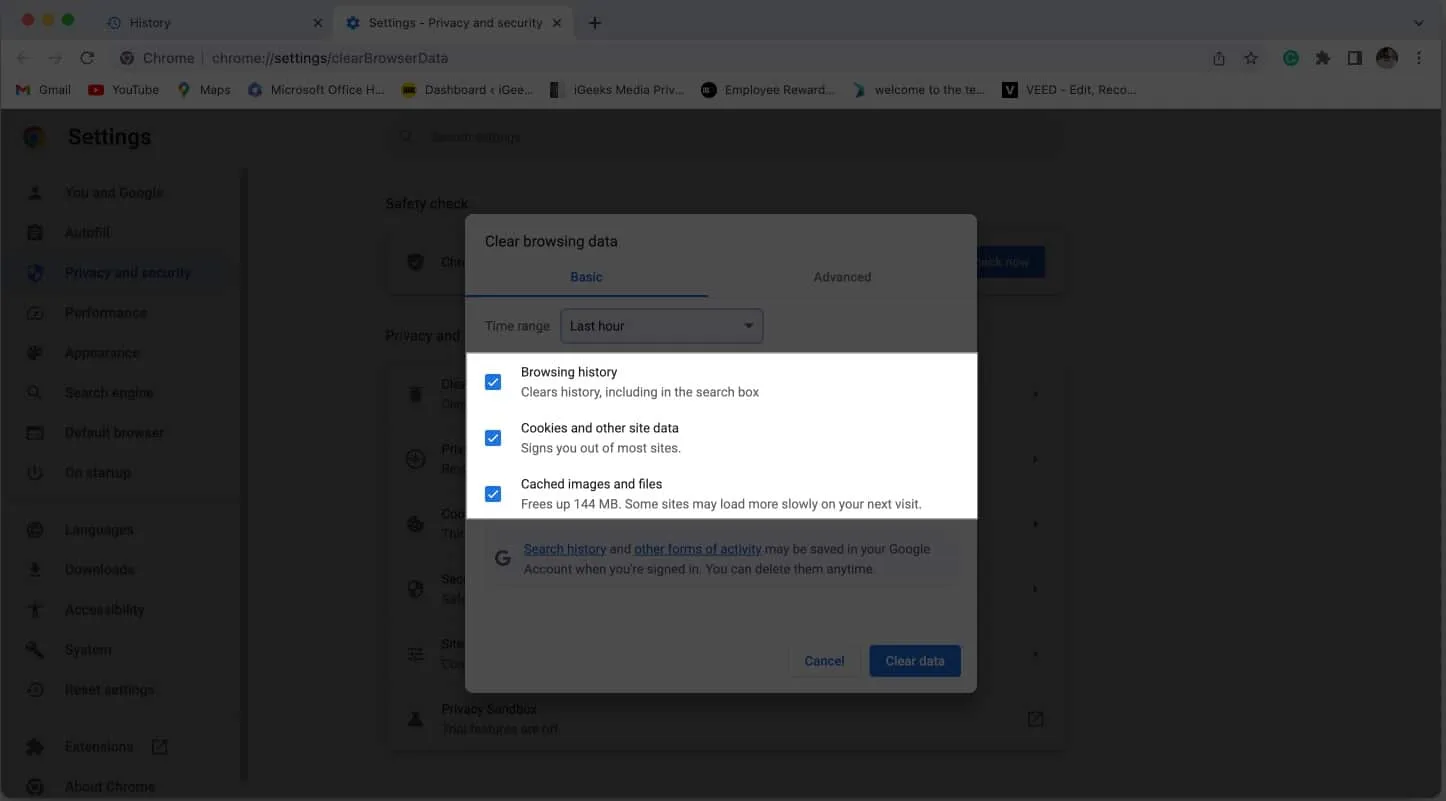
- Щоб зробити процес ще простішим, ви можете вибрати потрібний період часу, а потім натиснути «Очистити дані», коли будете готові.
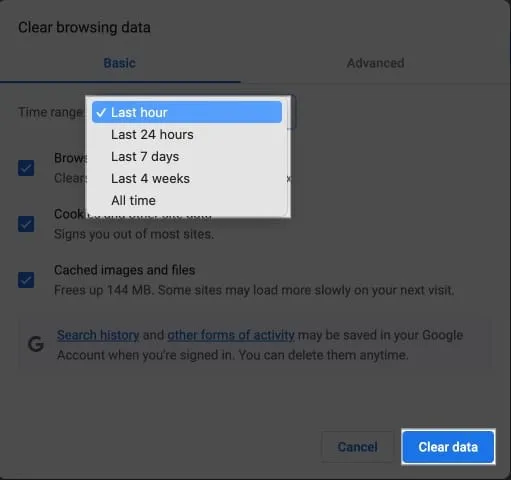
За кілька секунд ваш веб-браузер буде очищено від усіх фрагментів інформації, яка коли-небудь зберігалася на вашому пристрої.
Розширені способи видалення даних із Chrome на Mac
Ви можете перейти до функції «Додаткові параметри», коли ви отримаєте доступ до інтерфейсу для очищення історії веб-перегляду.
Завдяки цьому ви можете грати з функціями в набагато більшому масштабі. Зупинимося на тому ж більш детально:
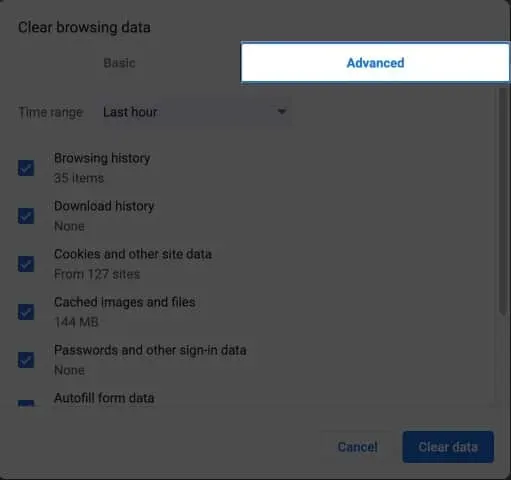
- Період часу: скористайтеся спадним меню, щоб вибрати проміжок часу, за який потрібно видалити дані.
- Історія перегляду: ця функція показує вашу історію пошуку, упорядковану за вашими регулярними діями.
- Він відстежує файли та документи, які ви вже завантажили.
- Файли cookie та інші дані сайту відповідають за відстеження ваших дій в Інтернеті та збереження ваших налаштувань веб-сайту.
- Кешувати файли та зображення: вони забезпечують швидкий і комфортний перегляд. Ваші веб-пошуки в Chrome зберігаються на вашому ноутбуці.
- Паролі та інша інформація для входу: якщо ви надасте Chrome дозвіл, він збереже ваші паролі та іншу інформацію для входу, щоб ви могли знову швидко отримати доступ до тих самих веб-сайтів.
- Автоматичне заповнення даних форми: якщо ви коли-небудь заповнювали інформацію у веб-переглядачі, зокрема своє ім’я та адресу, Chrome може зберегти ці дані для подальшого використання. Крім того, налаштування дозволяють змінювати ці особливості, якщо ви так бажаєте.
- Параметри сайту: особисті параметри зберігаються для того самого веб-сайту під час доступу до веб-сайтів, які потребують авторизації, наприклад місцезнаходження та контакти. Як наслідок, коли ви заходитимете на веб-сайт у майбутньому, вам не відображатимуться ці сповіщення.
- Дані розміщеної програми: відстежує додатки сторонніх розробників, додані через веб-магазин Chrome.
Ви можете врахувати всі вищезазначені міркування, приймаючи рішення, завдяки розширеним функціям очищення даних Chrome. Виберіть ті, які потрібно видалити, а потім натисніть «Очистити дані», щоб завершити процес.
поширені запитання
Чи видалить мої збережені паролі в Chrome після очищення кешу, історії та файлів cookie?
Так, ваші збережені паролі буде видалено, якщо ви очистите кеш, історію та файли cookie.
Чи вплине очищення кешу Chrome, історії та файлів cookie на історію веб-перегляду на інших пристроях?
Ні, очищення кешу, історії та файлів cookie вашого Mac нічого не змінить у вашій історії веб-перегляду в іншому місці. Це не вплине на вашу історію серфінгу з інших пристроїв.
Чи видалить закладки мої закладки після очищення кешу, історії та файлів cookie Chrome?
Ні, ваші закладки не будуть видалені, якщо ви очистите кеш, історію та файли cookie. Ваші закладки буде збережено, оскільки вони зберігаються незалежно від вашої інформації веб-перегляду.
Приємного перегляду
Видалити кеш, історію та файли cookie з браузера Chrome не так складно, як може здатися. Ваша особиста інформація завжди буде захищена заходами, зазначеними вище. Не забувайте регулярно виконувати цю дію, щоб підтримувати ефективну роботу вашого браузера та уникати потенційних проблем із конфіденційністю.
Я щиро сподіваюся, що цей посібник був корисним. Якщо так, поділіться своїми ідеями в розділі нижче.



Залишити відповідь